华硕笔记本U盘启动设置|华硕手提电脑BIOS设置U盘启动教程
 2018/08/17
2018/08/17
 137
137
在使用华硕笔记本的过程中,很多时候我们都需要进入BIOS进行相关设置。在需要进行U盘重装系统的时候,如果不知道怎么进行U盘启动设置,那么就无法进入U盘的PE系统进行重装。那么下面就让小编为大家带来华硕手提电脑BIOS设置U盘启动教程。
方法一:
1、按下电源键开机,或者重启电脑,在启动过程中,不停按F2键。
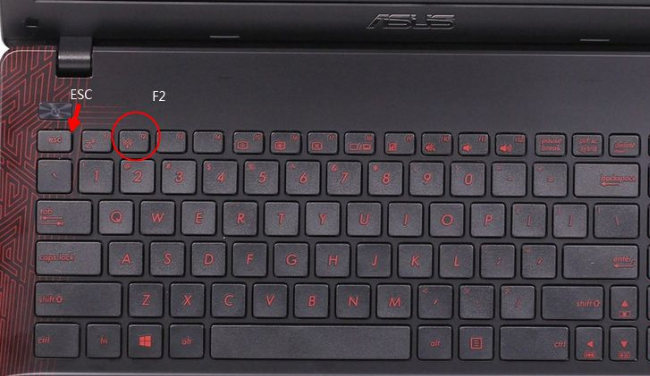
2、这样就可以进入到BIOS设置界面。
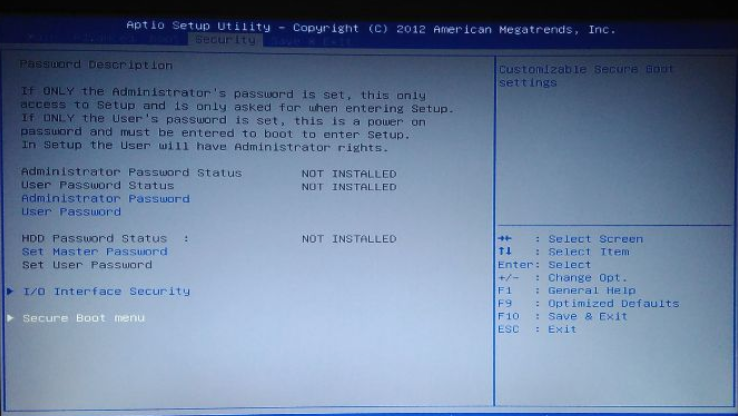
方法二:
1、按电源键开机或重启,在启动过程中,不停按ESC键。
2、调出Please Select Boot Device,这个是启动项选择界面,可以直接选择启动项,也可以从这边进BIOS,那就是按↓方向键,移动到Enter Setup这个项,然后按Enter键即可进入。
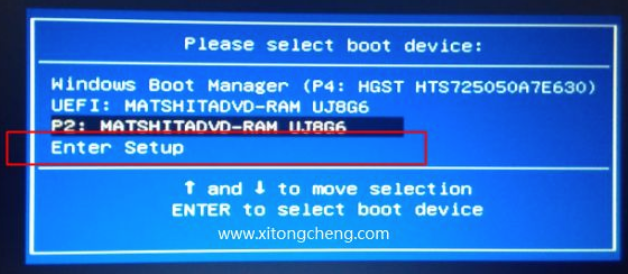
以上就是小编为大家带来的华硕手提电脑BIOS设置U盘启动教程。在需要为华硕笔记本重装系统的时候,可以通过上述方法来设置U盘启动,进入PE系统后即可完成系统重装。
上一篇: 笔记本怎么用U盘重装?笔记本电脑U盘重装win7系统教程 下一篇: 电脑鼠标滚轮失灵|win7系统鼠标滚轮失灵解决方法
